Free Audio Recorder录制音频的方法
2021-01-15 09:17作者:下载吧
Free Audio Recorder这款软件是一款功能非常实用的音频录制工具,用户在操作电脑的时候可以通过这款软件进行音频的录制,这样就可以将电脑操作过程中的一些声音录制保存下来了,想必有不少用户都会需要用到这个录制音频的功能,只是还有一些用户没有使用过Free Audio Recorder这款软件,不知道要如何操作它进行音频的录制,那么在接下来的教程中小编就跟大家分享一下具体的录制音频操作方法吧,感兴趣的朋友不妨一起来看看这篇教程,希望这篇教程能够帮助到大家。

方法步骤
1.首先第一步我们打开软件之后,在软件的界面中找到声源这个模块,然后选择录制音频的声源。

2.选择好录制声源之后,下一步我们在下方的输出格式位置,点击下拉列表之后在其中选择自己想要录制保存音频的输出格式。
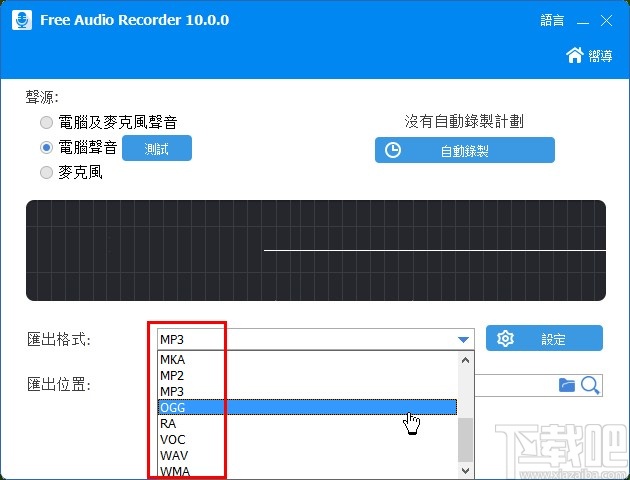
3.点击设置好录制输出音频格式之后,在下方的输出位置找到右边的文件夹图标,然后点击这个文件夹图标,接着在出现的输出路径选择界面中,根据自己的需求来选择想要设置的输出保存路径。
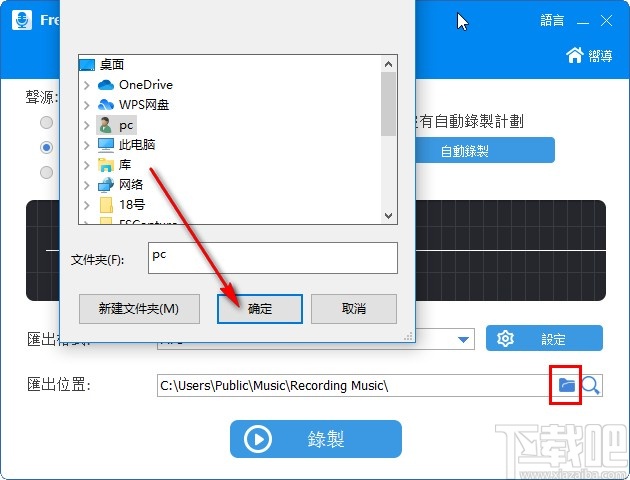
4.点击这个文件夹选择好输出保存路径之后,下一步我们就可以点击界面中的录制这个按钮开始录制音频文件的操作了。

5.开始录制之后我们可以看到录制的时间数据,点击最下方的这个停止按钮可以停止录制操作,如下图中所示。

6.停止录制操作之后,在输出路径界面就可以看到有录制好的音频文件了,如下图中所示,这样就完成音频的录制了。

以上就是小编今天跟大家分享的使用Free Audio Recorder这款软件的时候录制音频的具体操作方法,感兴趣的朋友不妨一起来看看这篇方法教程,希望这篇教程能帮到大家。